技术员传授win10系统电脑鼠标中间滚轮坏了word文档不能上下滚动的方法
发布时间:2019-05-27 09:06 作者:win10 64位系统 来源:http://www.win10jihuo.com
今天小编分享一下win10系统电脑鼠标中间滚轮坏了word文档不能上下滚动问题的处理方法,在操作win10电脑的过程中常常不知道怎么去解决win10系统电脑鼠标中间滚轮坏了word文档不能上下滚动的问题,有什么好的方法去处理win10系统电脑鼠标中间滚轮坏了word文档不能上下滚动呢?今天本站小编教您怎么处理此问题,其实只需要1、在woRd左上角点击“office”按钮,点击“word选项”; 2、在左侧点击“自定义”,在“从下列位置选择命令”下拉菜单中选择“所有命令”,在下面找到并选中“自动滚动”,点击添加并点击确定;就可以完美解决了。下面就由小编给你们具体详解win10系统电脑鼠标中间滚轮坏了word文档不能上下滚动的图文步骤:
具体方法:
1、在woRd左上角点击“office”按钮,点击“word选项”;
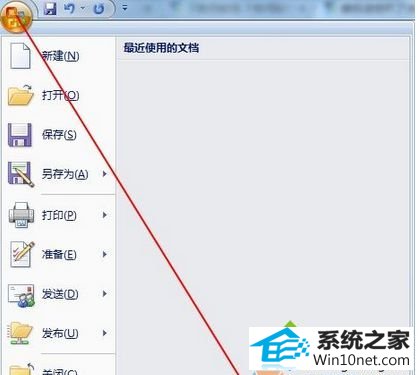
2、在左侧点击“自定义”,在“从下列位置选择命令”下拉菜单中选择“所有命令”,在下面找到并选中“自动滚动”,点击添加并点击确定;
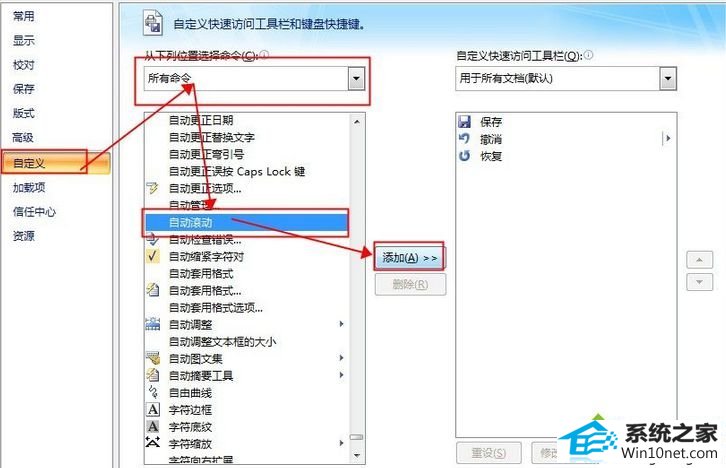
3、在woRd左上角就会出现一个绿色的小圆珠,点击之后鼠标就会变成黑色箭头形状,我们可以上下移动鼠标来滚动界面。
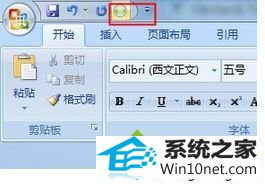
上述小编介绍就是win10系统电脑鼠标中间滚轮坏了,word文档不能上下滚动的图文步骤。希望上述教程能够帮助到大家,
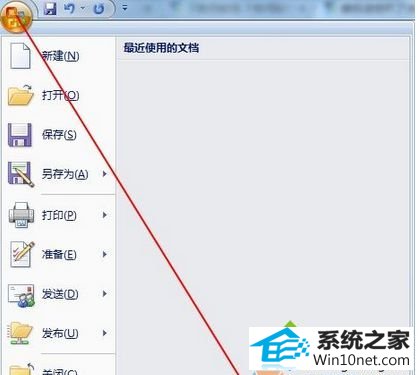
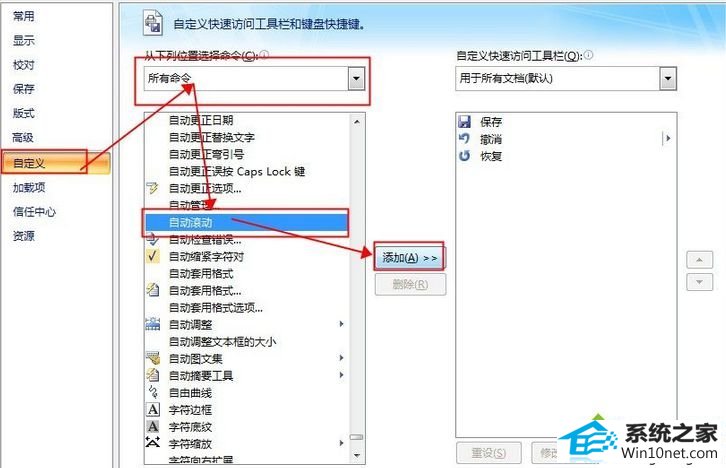
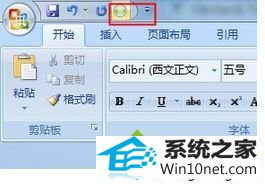 上述小编介绍就是win10系统电脑鼠标中间滚轮坏了,word文档不能上下滚动的图文步骤。希望上述教程能够帮助到大家,
上述小编介绍就是win10系统电脑鼠标中间滚轮坏了,word文档不能上下滚动的图文步骤。希望上述教程能够帮助到大家,